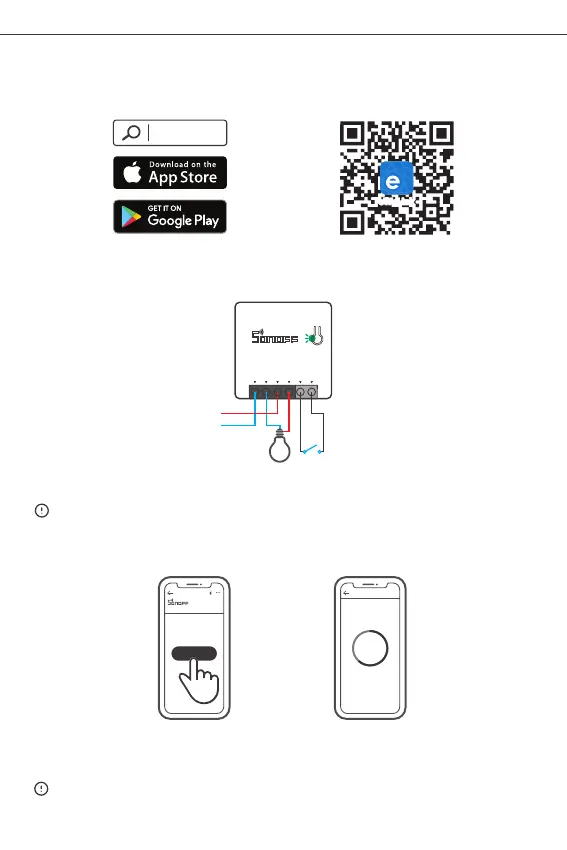1. APP herunterladen
2.Fügen Sie SONOFF ZigBee Bridge hinzu
3. Einschalten
N In
L Out
S2
L In
S1
N In
L In
N In
>
eWeLink
eWeLink
Android™ & iOS
Conne ct ing
Kee p the d evice close
eno ugh to the hu b.
25s
Add Devic e
Loo king f or dev ice
1 devices Found
ZBB ridge
Add ed:0
No c hild d evice ,plea se add .
Add
SONOFF TECHNOLOGIES CO., LTD.
Deutsch
Verknüpfung der eWeLink App
Nach dem Einschalten schaltet sich das Gerät während des ersten Gebrauchs in den
Kopplungsmodus und die LED-Signalanzeige blinkt.
Das Gerät verlässt den Kopplungsmodus, wenn über einen längeren Zeitraum keine
weitere Bedienung erfolgt. Bei erneuter Eingabe drücken Sie bitte den Handschalter
5 Sekunden lang gedrückt, bis die LED-Signalanzeige blinkt und dann loslassen.
4. Untergeräte hinzufügen
Rufen Sie eWeLink APP auf, wählen Sie das Gateway, das Sie verbinden möchten, und
tippen Sie auf „Hinzufügen“, um ein Untergerät hinzuzufügen, und haben Sie Geduld,
bis die Kopplungabgeschlossen ist.
Wenn das Hinzufügen fehlgeschlagen ist, bewegen Sie das Untergerät näher an
das Gateway und versuchen Sie es erneut.
15